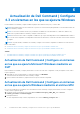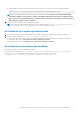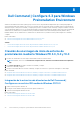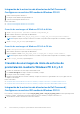Install Guide
Table Of Contents
- Dell Command | Configure Guía de instalación versión 4.3
- Introducción a Dell Command | Configure 4.3
- Instalación de Dell Command | Configure 4.3 en sistemas en los que se ejecuta Windows
- Instalación de Dell Command | Configure 4.3 en sistemas en los que se ejecuta Linux
- Desinstalación de Dell Command | Configure 4.3 en sistemas en los que se ejecuta Windows
- Desinstalación de Dell Command | Configure 4.3 en sistemas en los que se ejecuta Linux
- Actualización de Dell Command | Configure 4.3 en sistemas en los que se ejecuta Windows
- Actualización de Dell Command | Configure 4.3 en sistemas en los que se ejecuta Linux
- Actualización de Dell Command | Configure para los sistemas en los que se ejecuta Red Hat Enterprise Linux 7
- Actualización de Dell Command | Configure para los sistemas en los que se ejecuta Red Hat Enterprise Linux 6
- Actualización de Dell Command | Configure para los sistemas en los que se ejecuta Ubuntu Desktop
- Actualización de Dell Command | Configure 4.2 mediante el uso de un paquete Snap
- Dell Command | Configure 4.3 para Windows Preinstallation Environment
- Creación de una imagen de inicio de entorno de preinstalación mediante Windows PE 4.0, 5.0 y 10.0
- Integración de la estructura de directorios de Dell Command | Configure en un archivo ISO mediante Windows PE 10.0
- Integración de la estructura de directorios de Dell Command | Configure en un archivo ISO mediante Windows PE 5.0
- Integración de la estructura de directorios de Dell Command | Configure en un archivo ISO mediante Windows PE 4.0
- Creación de una imagen de inicio de entorno de preinstalación mediante Windows PE 2.0 y 3.0
- Creación de una imagen de inicio de entorno de preinstalación mediante Windows PE 4.0, 5.0 y 10.0
- Referencias de Dell Command | Configure 4.3
NOTA: Asegúrese de que la ruta que se utiliza en el comando sea la de la carpeta de Dell Command | Configure.
Los archivos necesarios para crear la imagen ISO de inicio y un archivo WIM -winpe.wim se crean en la misma ubicación.
3. Cambie el nombre del archivo <path_of_wim_file>\winpe.wim a boot.wim.
4. Sobrescriba el archivo <path_of_wim_file>\ISO\sources\boot.wim con el archivo <path_of_wim_file>\boot.wim.
Por ejemplo: copy C:\winPE_x86\boot.wim C:\winPE_x86\ISO\sources\boot.wim.
5. Cree una imagen de Windows PE de inicio mediante Windows AIK.
Enlace relacionado:
● Crear una imagen de Windows PE de arranque mediante Windows AIK
Crear una imagen de Windows PE de arranque mediante Windows AIK
1. Haga clic en Inicio > Programas > Microsoft Windows AIK > Símbolo del sistema de herramientas de Windows PE.
NOTA: Para preparar una imagen de inicio para un sistema compatible de 64 bits, desde el símbolo del sistema, vaya al siguiente
directorio:
● Para sistema de 64 bits; <AIK_installation_directory>\Windows AIK\Tools\amd64
● Para sistema de 32 bits; <AIK_installation_directory>\Windows AIK\Tools\i86
De lo contrario, <AIK_installation_directory>\Windows AIK\Tools\PEtools.
2. Ejecute el comando oscdimg –n —b<path_of_wim_file>\etfsboot.com <path_of_wim_file>\ISO
<path_of_wim_file\image_file_name.iso>.
Por ejemplo: oscdimg –n –bc:\winPE_x86\etfsboot.com c:\winPE_x86\ISO c:\winPE_x86\WinPE2.0.iso.
Este comando crea una imagen ISO de inicio, WinPE2.0.iso, en la ruta de acceso C:\winPE_x86 directory.
24
Dell Command | Configure 4.3 para Windows Preinstallation Environment